

Por Gina Barrow, Última atualização: May 11, 2022
O Snapchat conquistou os corações dos adolescentes e daqueles que querem participar. Ele abriu um novo tipo de plataforma de mídia social onde as pessoas podem usar seus recursos interessantes. Você pode criar seus próprios adesivos, usar filtros, desenhar imagens e muito mais. Tudo isso enquanto você gosta de enviar snaps para seus contatos.
Quanto mais você usa este aplicativo, mais dados ele cria e armazena. Por isso, é importante aprender como excluir dados do Snapchat. De acordo com sua política de dados, tudo é salvo em seus servidores por 30 dias antes que todas essas pilhas de informações sejam excluídas para sempre.
Se você tiver alguma preocupação com a privacidade, sempre poderá excluir seus dados do Snapchat e excluir todas as mensagens do Snapchat a qualquer momento. Confira abaixo o método mais eficiente para apagar seus dados.
Parte 1. Como excluir dados do Snapchat?Parte 2. Como excluir o cache do Snapchat no iPhoneParte 3. Como excluir dados do Snapchat em apenas um clique Parte 4. Resumo
Algumas pessoas têm o hábito de limpar seus dados de vários aplicativos após o uso. Se você é um deles, certamente está se perguntando como excluir seu Snapchat dados caso queira.
Siga estas etapas abaixo sobre como proteger suas informações e limpe o seu iPhone:
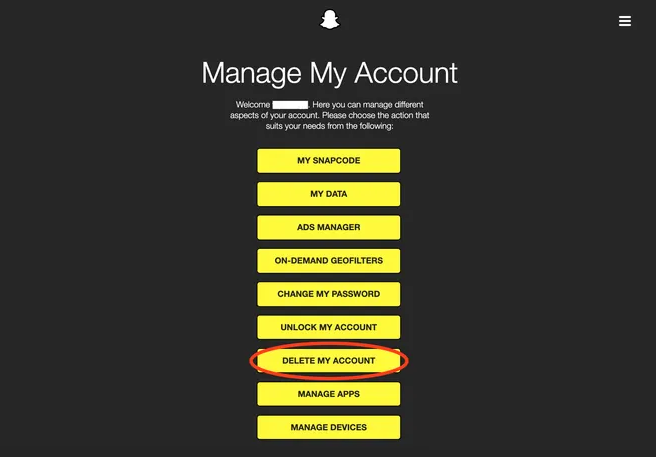
Se você deseja remover sua conversa do Snapchat após alguns tópicos, siga este guia:
Todos os aplicativos do seu iPhone ocupam espaço e a maioria armazena esconderijo. Um cache é útil para garantir que o aplicativo seja carregado mais rapidamente em sua próxima visita. Em algum momento, um cache é importante, especialmente para os aplicativos que você acessa com frequência.
Você não precisa mais esperar muito tempo para o aplicativo abrir, pois o cache já salvou alguns dados importantes. No entanto, o cache ocupa a capacidade do seu dispositivo e fica mais pesado com o passar do tempo.
Se você é um usuário pesado do Snapchat, além de lidar com o problema de como excluir dados do Snapchat, então você provavelmente tem toneladas de cache para limpar se você estiver procurando maneiras de limpar seu iPhone. Ainda bem que o Snapchat habilitou a capacidade de excluir o cache do seu iPhone, veja como:
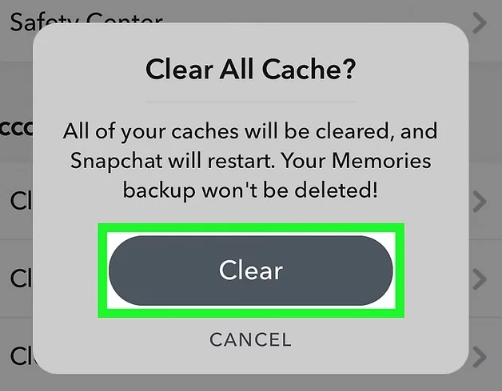
Observe que limpar o cache do seu Snapchat não exclui seu conteúdo. Se você deseja recuperar espaço no seu dispositivo, também pode usar as configurações do seu iPhone para limpar o cache e os dados do Snapchat:
O Snapchat oferece armazenamento em nuvem ilimitado para todos os seus usuários. Isso significa que você pode aproveitar todos os recursos do aplicativo sem se preocupar com limitações. No entanto, seu único problema será o armazenamento do dispositivo.
Se você estiver usando um dispositivo de baixa capacidade ou se estiver apenas planejando limpar seu iPhone, considere usar um limpador total. Usando um limpador de iPhone como Limpador de iPhone FoneDog remove todos os fragmentos de aplicativos ocultos dentro do seu dispositivo que podem ter ficado à espreita.
O FoneDog iPhone Cleaner não apenas remove seus dados do Snapchat, mas também garante que seus dados privados sejam removidos permanentemente. Este software destaca a exclusão e limpeza do seu iPhone de forma que todos os dados removidos sejam irreversíveis e irrecuperáveis.
Download grátis Download grátis
Aqui estão alguns de seus recursos impressionantes:
FoneDog iPhone Cleaner é tão fácil de usar, basta seguir estes:
Abra o FoneDog iPhone Cleaner no seu computador e conecte seu iPhone usando um cabo USB. Se você ainda não baixou o software, basta acessar o link e baixá-lo.
Siga as instruções na tela sobre como instalar o software com sucesso. Quando terminar de instalar, inicie o programa.
Depois de conectar seu iPhone, o FoneDog iPhone Cleaner exibirá os detalhes do seu dispositivo, caso contrário, você verá um Confie neste computador notificação em sua tela. Basta seguir em frente e seguir o processo de estabelecer uma conexão segura entre o iPhone e seu computador. Esta notificação só aparece na primeira vez que conecta os dois dispositivos.

Você pode encontrar os recursos do FoneDog iPhone Cleaner no lado esquerdo da tela. Encontre e selecione o recurso desejado para usar. Para este exemplo, você pode clicar em Apagar todos os dados.

No menu Apagar todos os dados, você será solicitado a selecionar o nível de apagamento de sua escolha. Por padrão, o software o define como Médio, mas você sempre pode alterá-lo de acordo.
Lembre-se que ao realizar este processo, verifique se nenhum aplicativo está sendo executado no seu telefone. O processo de apagamento substituirá todos os dados do seu iPhone e todos eles serão irrecuperáveis.
Clique Começar a continuar.
Para concluir o processo de apagamento, você deve inserir 0000 como a senha padrão. Clique no apagar botão para começar.
Neste ponto, é altamente recomendável que você evite desconectar seu iPhone ou usá-lo.

As pessoas também leramApagador de mensagens do SnapchatComo excluir fotos do Snapchat
Como excluir dados do Snapchat é realmente um problema muito fácil de resolver. Você pode usar o próprio aplicativo para limpar o cache ou pode utilizar as configurações do seu iPhone para excluir individualmente o aplicativo e seus dados.
Mas a maneira mais eficiente de limpar seu iPhone dos fragmentos do Snapchat é usar o FoneDog iPhone Cleaner. Possui um conjunto completo de ferramentas para garantir que seu iPhone funcione perfeitamente em todos os momentos!
Deixe um comentário
Comentário
iPhone Cleaner
Libere facilmente o armazenamento e acelere seu iPhone
Download grátis Download grátisArtigos Quentes
/
INTERESSANTEMAÇANTE
/
SIMPLESDIFÍCIL
Obrigada! Aqui estão suas escolhas:
Excelente
Classificação: 4.6 / 5 (com base em 90 classificações)